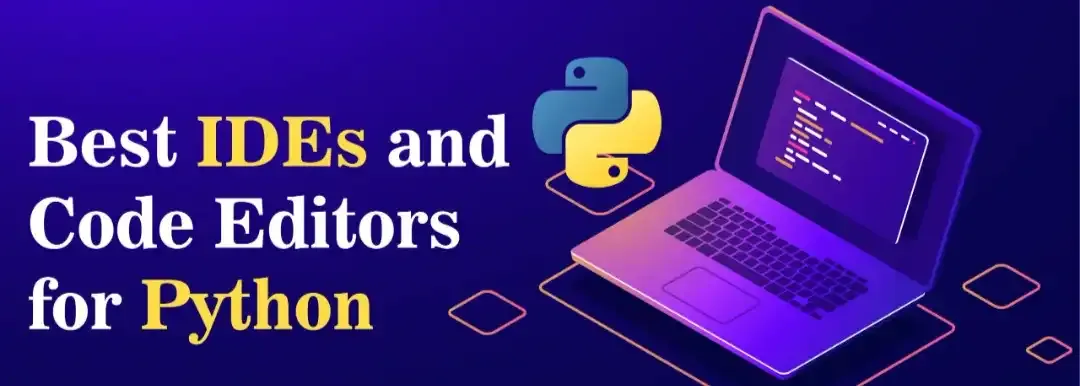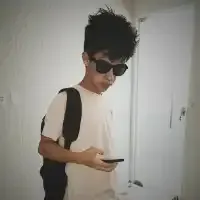VS Code, PyCharm, Spyder ou Jupyter? Qual IDE Python Escolher Para Maximizar Sua Produtividade.
VS Code, PyCharm, Spyder ou Jupyter? Qual IDE Python Escolher Para Maximizar Sua Produtividade.
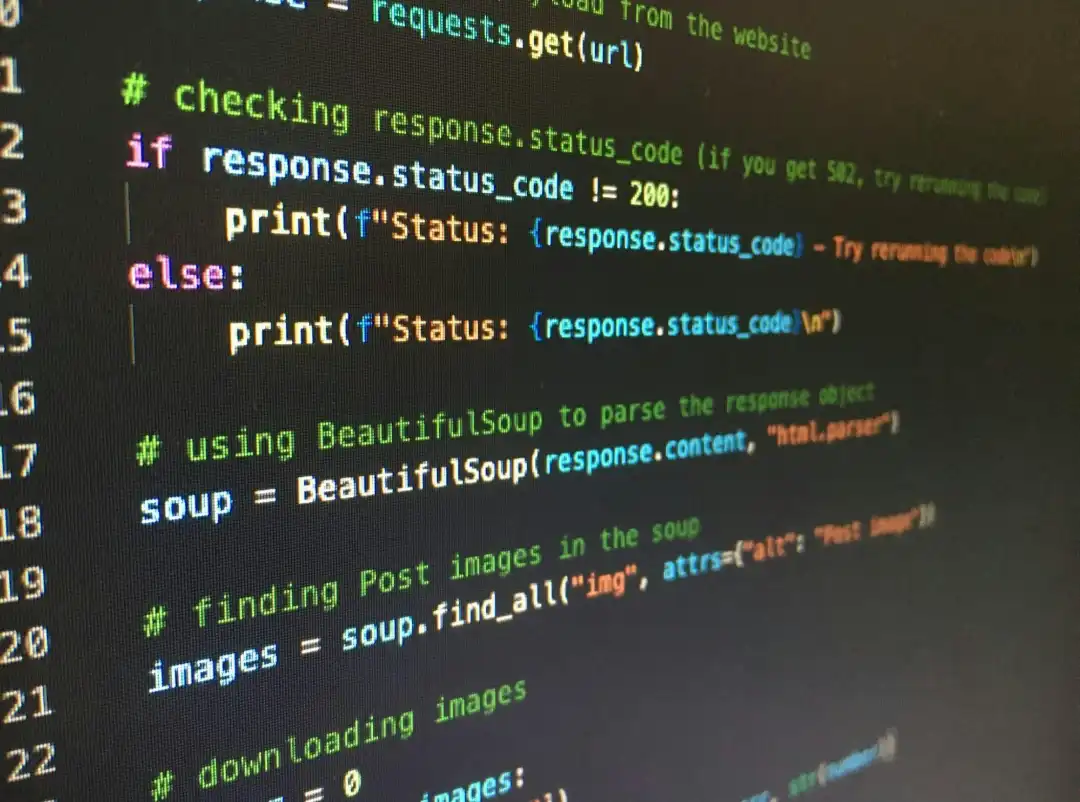
A ferramenta certa não só acelera seu código — ela transforma sua capacidade de resolver problemas complexos.
Você já percebeu como a escolha de uma IDE pode ser o divisor de águas entre um projeto que flui naturalmente e outro onde cada tarefa parece uma batalha? Não estamos falando de preferência pessoal. Estamos falando de produtividade mensurável, qualidade de código e capacidade de entregar valor real.
Segundo pesquisas da Stack Overflow, mais de 70% dos desenvolvedores Python utilizam VS Code, PyCharm, Jupyter ou Spyder como ambiente principal. Mas aqui está a questão que poucos debatem: você está usando a ferramenta certa para o SEU tipo de trabalho?
Por Que Sua IDE Importa Mais do Que Você Imagina
Uma IDE não é apenas um editor com cores bonitas. É o ecossistema onde você passa horas do seu dia, onde sua atenção se concentra e onde sua criatividade se materializa em código funcional.
Pense nisso: se você gasta 6 horas por dia codificando e uma IDE bem escolhida economiza apenas 15 minutos de trabalho repetitivo, você ganha 65 horas por ano. Isso é mais de uma semana inteira de trabalho recuperada apenas otimizando seu ambiente.
Mas não se trata só de velocidade. Trata-se de:
• Qualidade: código mais limpo com ferramentas de linting e formatação automática
• Confiabilidade: menos bugs através de depuração avançada e análise estática
• Escalabilidade: capacidade de gerenciar projetos que crescem de centenas para milhares de linhas
• Colaboração: integração com Git e ferramentas de trabalho em equipe essenciais no contexto remoto/híbrido
VS Code para Python: O Canivete Suíço do Desenvolvimento Moderno
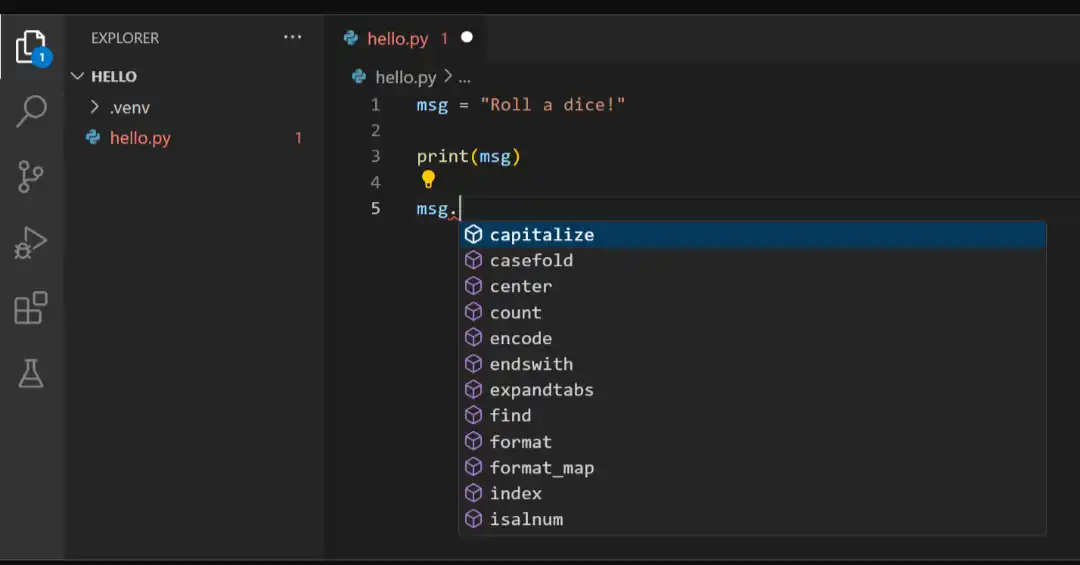
O Visual Studio Code conquistou o mercado por um motivo simples:
- versatilidade sem sacrificar performance.
Desenvolvido pela Microsoft como software de código aberto, o VS Code é tecnicamente um editor de texto que se transforma em IDE completa através de extensões. E essa arquitetura é seu maior trunfo.
Características que fazem diferença:
Você inicia o VS Code em segundos, mesmo em máquinas modestas. Consome menos de 200MB de RAM em operação básica — compare isso com IDEs tradicionais que podem chegar a 1GB ou mais.
A extensão oficial de Python da Microsoft oferece recursos profissionais:
• IntelliSense: autocompletar inteligente que entende contexto e tipos, sugerindo métodos e parâmetros em tempo real
• Integração com depuradores: breakpoints, inspeção de variáveis, call stack completa com navegação intuitiva
• Suporte nativo a Jupyter Notebooks: edite e execute notebooks sem sair do editor, com visualização inline de resultados
• Gerenciamento de ambientes virtuais: switch instantâneo entre venv, conda, pipenv com seletor visual
• Linting e formatação: Black, Pylint, Flake8 integrados para código consistente e profissional
Colaboração em tempo real:
O VS Code Live Share revolucionou o desenvolvimento colaborativo. Você pode compartilhar sua sessão de edição em tempo real com colegas de equipe, permitindo edição simultânea, depuração compartilhada e até compartilhamento de terminal — essencial para trabalho remoto e pair programming distribuído.
O caso de uso perfeito:
Imagine que você está desenvolvendo uma API REST com FastAPI (backend em Python) e precisa também trabalhar no frontend com React. Com o VS Code, você mantém tudo em uma única janela: Python, JavaScript, TypeScript, JSON, YAML.
Um único fluxo de trabalho. Um único controle de versão Git integrado. Uma única configuração de atalhos de teclado. **Isso é eficiência composta**.
Desenvolvedores full-stack, engenheiros de dados que trabalham com múltiplas linguagens e profissionais que valorizam personalização extrema encontram no VS Code sua ferramenta definitiva.
VS Code ou PyCharm para backend? Se você trabalha exclusivamente com Python em projetos grandes, PyCharm vence. Mas se seu stack é misto (Python + JavaScript + infraestrutura), VS Code é imbatível.
PyCharm: Quando Robustez e Segurança São Inegociáveis
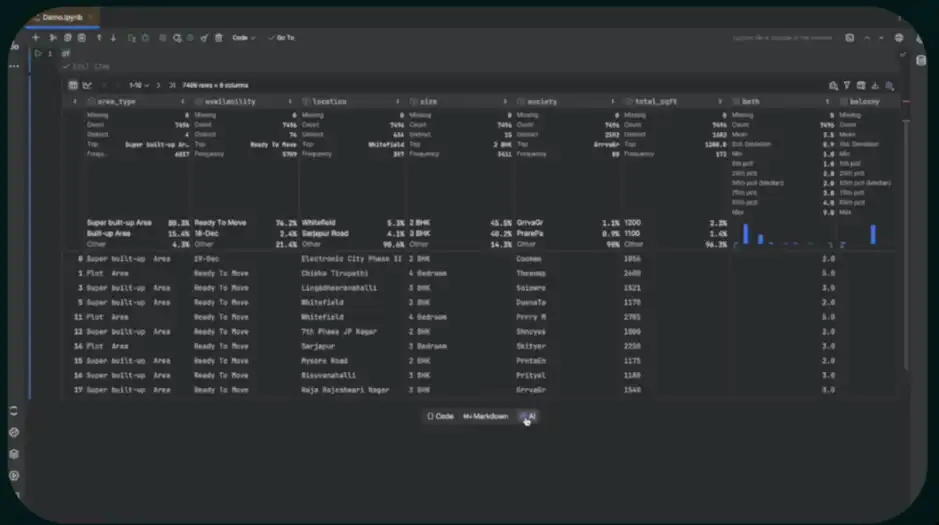
Se o VS Code é o canivete suíço, o PyCharm é o bisturi cirúrgico — preciso, confiável, construído para uma função específica.
Desenvolvido pela JetBrains, o PyCharm é uma IDE dedicada exclusivamente ao ecossistema Python. E isso significa profundidade sem precedentes.
O que o torna especial:
O sistema de refatoração do PyCharm é possivelmente o mais avançado do mercado. Você pode renomear uma classe que aparece em 300 arquivos diferentes e ele fará isso com segurança absoluta, atualizando imports, referências e até documentação.
Os recursos profissionais incluem:
• Refatoração inteligente: rename, extract method, change signature com segurança total e preview de mudanças
• Depurador superior: breakpoints condicionais, evaluate expressions, attach to process, debug remoto
• Análise de código profunda: detecta code smells, sugestões de otimização, PEP 8 compliance automático
• Suporte a frameworks: Django, Flask, FastAPI com templates, rotas e ORM integrados nativamente
• Gerenciamento de banco de dados: visualize e edite dados diretamente na IDE (Professional)
• Testes integrados: pytest, unittest com cobertura de código visual e execução seletiva
Desenvolvimento remoto e colaboração:
O PyCharm Professional oferece desenvolvimento remoto robusto — você pode editar código que roda em servidores remotos, containers Docker ou VMs como se estivesse local. A sincronização é automática e bidirecional, ideal para equipes que trabalham com infraestrutura distribuída.
O Code With Me (equivalente ao Live Share) permite sessões colaborativas em tempo real, essencial no contexto de trabalho híbrido que domina o mercado atual.
Cenário real de aplicação:
Você está liderando o desenvolvimento de um sistema corporativo Django com 50 mil linhas de código, múltiplos apps integrados e uma equipe de 8 desenvolvedores distribuídos geograficamente.
Nesse contexto, a capacidade de navegar pelo código com precisão cirúrgica faz toda diferença. O PyCharm entende a estrutura completa do projeto: ele sabe quais views estão conectadas a quais URLs, quais models são referenciados em quais serializers.
A versão Community (gratuita) já é poderosa para projetos puros Python e ciência de dados. A Professional adiciona suporte completo a frameworks web, bancos de dados e desenvolvimento remoto.
O trade-off é real: PyCharm consome mais recursos (RAM e CPU). Mas se você trabalha em projetos de grande escala, essa é a ferramenta que garante qualidade e confiabilidade.
PyCharm vs VS Code: Qual Escolher Para Desenvolvimento Python?
A comparação direta entre PyCharm e VS Code revela nuances importantes que impactam sua decisão — especialmente se você está decidindo **VS Code ou PyCharm para backend**.
Performance e recursos do sistema:
• VS Code abre em 2-3 segundos; PyCharm pode levar 10-15 segundos em projetos grandes
• VS Code opera confortavelmente com 200-400MB RAM; PyCharm tipicamente usa 800MB-1.5GB
• VS Code funciona bem em máquinas modestas; PyCharm exige hardware mais robusto
Experiência de desenvolvimento:
• VS Code é mais intuitivo para iniciantes; PyCharm oferece mais poder mas exige tempo para dominar
• Refatoração: PyCharm é superior em projetos complexos; VS Code depende de extensões que não alcançam o mesmo nível
• Depuração: ambos são excelentes, mas PyCharm oferece recursos mais avançados out-of-the-box
• Integração Git: VS Code tem interface mais limpa; PyCharm oferece ferramentas de merge mais sofisticadas
Colaboração remota:
• VS Code Live Share é mais leve e rápido para sessões colaborativas pontuais
• PyCharm Code With Me oferece recursos mais profundos mas consome mais banda
A escolha real? VS Code para agilidade e projetos multi-linguagem; PyCharm para projetos Python críticos onde qualidade é inegociável.
Spyder para Data Science: O Ambiente Científico Que Entende Seus Dados
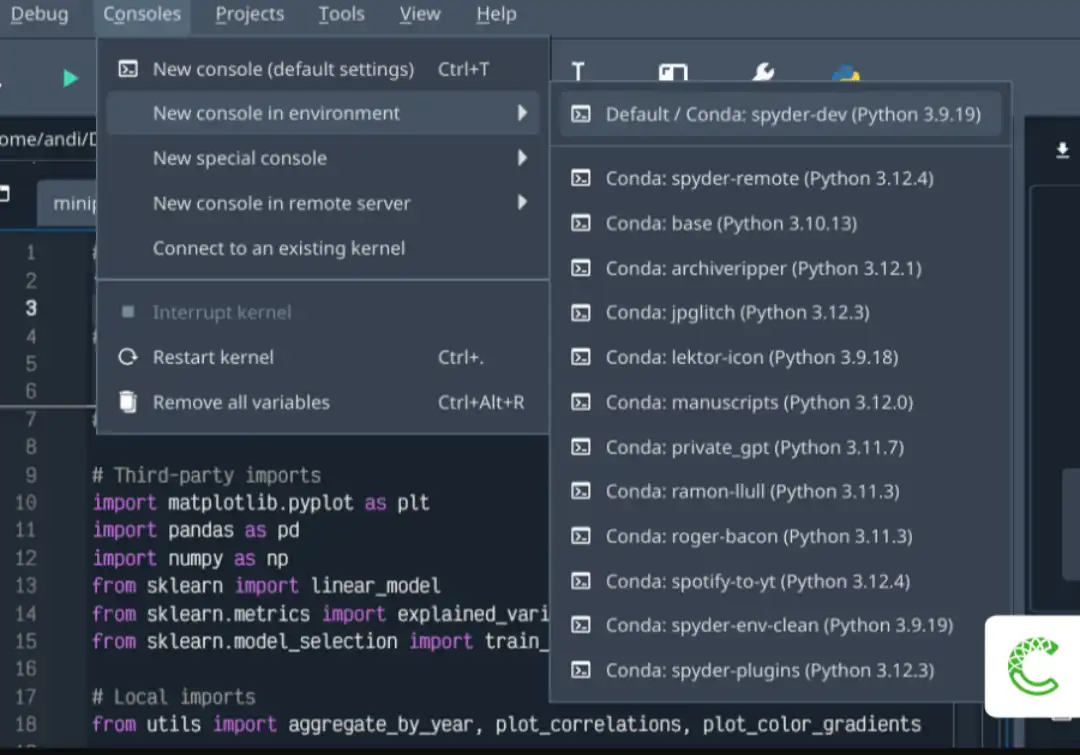
Enquanto VS Code e PyCharm servem desenvolvimento generalista, o Spyder foi construído com um propósito específico: ciência de dados e computação científica.
Quando se busca a melhor IDE para Python em ciência de dados, o Spyder emerge como ferramenta especializada que economiza horas de trabalho através de funcionalidades únicas.
Originário do ecossistema científico Python, o Spyder incorpora funcionalidades essenciais para análise numérica, machine learning e visualização:
• Variable Explorer: inspeção visual de DataFrames, arrays e variáveis em tempo real como se fossem planilhas
• Console IPython integrado: execução interativa sem precisar rodar scripts completos
• Visualizador de gráficos dedicado: plots matplotlib em painel separado para análise comparativa
• Editor com células: execute blocos de código independentes como no Jupyter
• Integração científica: NumPy, SciPy, Pandas, Matplotlib pré-configurados
O diferencial técnico — Variable Explorer:
Esta é a funcionalidade que define o Spyder e justifica sua existência. Imagine inspecionar um DataFrame do Pandas com 100 mil linhas e 50 colunas como se fosse uma planilha Excel — visualizando tipos de dados, valores ausentes, estatísticas descritivas e até editando valores diretamente.
Você executa uma célula de código, cria variáveis, gera arrays NumPy ou tensores PyTorch, e todas essas estruturas ficam imediatamente disponíveis para inspeção visual. É como ter um microscópio para seus dados.
Nenhuma outra IDE oferece esse nível de transparência sobre o estado do seu ambiente de execução — você vê tudo que existe na memória, em tempo real.
Aplicação prática em ciência de dados:
Você está construindo um modelo de classificação para detectar fraudes em transações financeiras. Precisa explorar correlações entre 30 variáveis, identificar outliers e visualizar distribuições.
No Spyder, você:
• Carrega o dataset e visualiza imediatamente no Variable Explorer sem print statements
• Executa transformações pandas célula por célula, validando cada passo visualmente
• Gera gráficos matplotlib que aparecem no painel dedicado para comparação lado a lado
• Inspeciona arrays NumPy e tensores sem poluir seu código com comandos de debug
A distribuição Anaconda é a porta de entrada: ela já inclui Python, Conda (gerenciador de ambientes), 1.500+ bibliotecas científicas e o Spyder pré-configurado. É o setup mais rápido para começar em ciência de dados.
Jupyter Notebook: O Padrão-Ouro Para Experimentação e Comunicação em IA
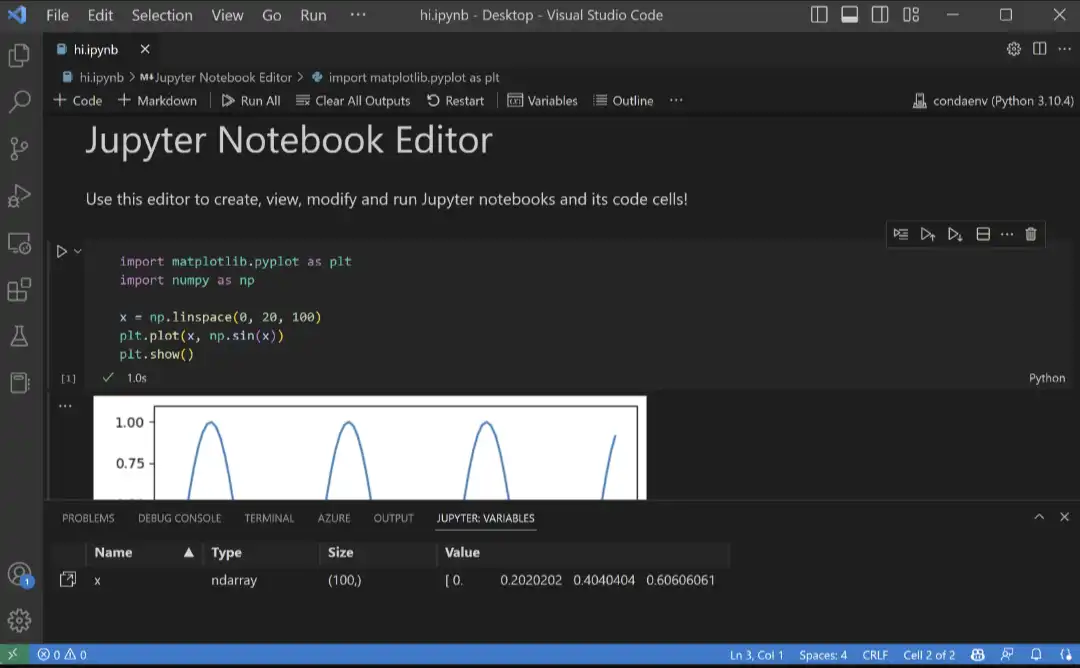
Nenhuma discussão sobre ambientes Python para IA e ciência de dados está completa sem o Jupyter Notebook — possivelmente a ferramenta mais revolucionária do ecossistema moderno.
Por que Jupyter transformou a ciência de dados:
Jupyter não é uma IDE tradicional. É um ambiente de computação interativa baseado em células onde você mistura código executável, visualizações, equações matemáticas e texto explicativo em um único documento.
Essa característica revolucionária permite:
• Experimentação rápida: execute células independentes sem rodar todo o script
• Documentação narrativa: explique seu raciocínio com markdown entre blocos de código
• Visualização inline: gráficos aparecem imediatamente abaixo da célula que os gerou
• Reprodutibilidade: compartilhe notebooks completos com código, dados e resultados
• Comunicação eficaz: transforme análises técnicas em relatórios compreensíveis
Caso de uso em inteligência artificial:
Você está desenvolvendo um modelo de classificação de imagens com TensorFlow. No Jupyter, você pode:
• Carregar o dataset e visualizar amostras de imagens com matplotlib
• Implementar data augmentation e verificar resultados visualmente
• Treinar o modelo e plotar curvas de aprendizado em tempo real
• Documentar decisões de arquitetura com markdown e equações LaTeX
• Apresentar resultados para stakeholders no mesmo documento
Quando precisar apresentar resultados para a equipe de negócios, o mesmo notebook serve como relatório executivo, mostrando insights sem expor complexidades técnicas desnecessárias.
JupyterLab: A Evolução Definitiva do Jupyter Notebook
O JupyterLab representa a próxima geração da experiência Jupyter — é essencialmente o Jupyter Notebook transformado em uma IDE moderna e completa.
Por que JupyterLab é superior ao Jupyter Notebook clássico:
Enquanto o Jupyter Notebook clássico é limitado a um único documento por aba do navegador, o JupyterLab oferece uma experiência multi-documento profissional:
• Interface multi-abas: trabalhe em múltiplos notebooks simultaneamente, compare resultados lado a lado
• Terminal integrado: execute comandos shell sem sair do ambiente, instale pacotes, gerencie arquivos
• Explorador de arquivos lateral: navegue pela estrutura do projeto como em uma IDE tradicional
• Editor de texto completo: edite scripts Python, JSON, YAML, markdown no mesmo ambiente
• Visualização de dados extensível: extensões permitem visualizar CSVs, PDFs, imagens diretamente
• Arranjo flexível de painéis: drag-and-drop para organizar notebooks, terminais e visualizações
JupyterLab vs Jupyter Notebook — quando usar cada um:
Use Jupyter Notebook clássico quando:
• Você quer algo leve e simples para análises pontuais
• Está compartilhando notebooks com pessoas acostumadas à interface tradicional
• Precisa de máxima compatibilidade com notebooks antigos
Use JupyterLab quando:
• Seu trabalho envolve múltiplos notebooks relacionados que precisam ser comparados
• Você precisa alternar frequentemente entre notebook e terminal
• Quer uma experiência mais próxima de uma IDE moderna
• Trabalha com projetos complexos que exigem navegação por múltiplos arquivos
A migração é transparente: todos os notebooks `.ipynb` funcionam identicamente em ambos. JupyterLab é simplesmente um wrapper mais poderoso sobre a mesma engine de execução.
Para quem busca produtividade séria com notebooks, JupyterLab é a escolha óbvia — oferece todos os benefícios do Jupyter Notebook com a ergonomia de uma IDE profissional.
A Revolução dos Cloud Notebooks: Google Colab, AWS SageMaker e Azure Notebooks
Uma tendência que está redefinindo onde a prototipagem de IA realmente acontece é a migração massiva para ambientes de notebook na nuvem.
Google Colab oferece acesso gratuito a GPUs e TPUs, transformando qualquer laptop modesto em uma estação de trabalho de deep learning. Você simplesmente abre o navegador e tem um Jupyter Notebook rodando em infraestrutura do Google — com TensorFlow, PyTorch e bibliotecas científicas pré-instaladas.
AWS SageMaker e Azure Machine Learning Studio levam isso além: oferecem notebooks Jupyter integrados a pipelines completos de MLOps — treinamento distribuído, versionamento de modelos, deploy automatizado.
O impacto na escolha da ferramenta local:
Essa realidade cria uma dinâmica interessante: profissionais estão usando Jupyter/JupyterLab localmente para desenvolvimento inicial, depois migrando para cloud notebooks para treinamento intensivo com GPUs, e finalmente usando PyCharm/VS Code para colocar modelos em produção.
A portabilidade dos notebooks `.ipynb` entre ambientes locais e nuvem é um diferencial estratégico — você desenvolve localmente com seus dados, depois escala para a nuvem quando precisa de poder computacional.
Spyder vs Jupyter para machine learning:
Jupyter vence quando você precisa documentar e compartilhar o processo. Spyder vence quando você está fazendo análise exploratória intensiva e quer inspecionar visualmente dezenas de variáveis simultaneamente. Muitos cientistas de dados usam Spyder para EDA e Jupyter para documentar modelos finais.
Comparação Direta: VS Code vs PyCharm vs Spyder vs Jupyter - Tabela Completa
Visão consolidada para decisão rápida:
Consumo de Recursos
VS Code
• RAM: 200-400MB
• Inicialização: 2-3 segundos
• CPU: Leve
PyCharm
• RAM: 800MB-1.5GB
• Inicialização: 10-15 segundos
• CPU: Moderado a alto
Spyder
• RAM: 400-600MB
• Inicialização: 5-8 segundos
• CPU: Moderado
Jupyter
• RAM: 150-300MB
• Inicialização: Instantânea (navegador)
• CPU: Muito leve
Melhor Caso de Uso
VS Code para Python
• Desenvolvimento full-stack e multi-linguagem
• Scripts de automação e DevOps
• Projetos que misturam Python com JavaScript/TypeScript
• Profissionais que valorizam customização extrema
PyCharm
• Backend corporativo com Django ou Flask
• Projetos Python complexos e de grande escala
• Equipes grandes que precisam de código consistente
• Quando refatoração segura é crítica
Spyder para Data Science
• Análise exploratória de dados (EDA)
• Machine learning experimental
• Computação científica e engenharia
• Quando inspeção visual de variáveis é essencial
• Melhor IDE para Python em ciência de dados aplicada
Jupyter Notebook
• Prototipagem de modelos de IA
• Análise de dados narrativa e comunicação de resultados
• Pesquisa científica e papers acadêmicos
• Ensino e tutoriais técnicos
Recursos Principais
VS Code
• Extensibilidade infinita via marketplace
• Git integrado com interface visual
• Suporte multi-linguagem robusto
• Depuração versátil e configurável
• Live Share para colaboração em tempo real
PyCharm
• Refatoração inteligente e segura
• Depuração avançada com evaluate expressions
• Análise de código profunda (code smells)
• Suporte nativo a frameworks Python
• Desenvolvimento remoto robusto (Professional)
• Code With Me para pair programming distribuído
Spyder
• Variable Explorer para inspeção de dados
• Console IPython interativo
• Visualizador de gráficos dedicado
• Integração perfeita com stack científico
Jupyter
• Células de código executáveis independentes
• Markdown e LaTeX para documentação
• Visualização inline de gráficos
• Fácil compartilhamento e reprodutibilidade
• Portabilidade para cloud notebooks
Curva de Aprendizado
VS Code: Baixa a moderada (intuitivo, mas requer configuração de extensões)
PyCharm: Moderada a alta (muitos recursos, interface densa, vale o investimento)
Spyder: Baixa (interface familiar para usuários MATLAB/RStudio)
Jupyter: Muito baixa (conceito de células é imediatamente compreensível)
Custo:
VS Code: Totalmente gratuito e open-source
PyCharm: Community gratuita | Professional paga (mas gratuita para estudantes/educadores via programa acadêmico)
Spyder: Totalmente gratuito e open-source
Jupyter: Totalmente gratuito e open-source
Como Instalar Cada IDE Python: Guia Passo a Passo
Teoria sem prática é conhecimento desperdiçado. Vamos aos passos concretos para instalar cada ferramenta.
Instalando o VS Code para Python
Passo 1: Acesse `code.visualstudio.com/download` e escolha seu sistema operacional (Windows, macOS ou Linux). No Windows, você baixará um arquivo `.exe` de aproximadamente 90MB.
Passo 2: Execute o instalador. Durante o processo, marque estas opções importantes:
• "Adicionar ao PATH" — permite abrir VS Code do terminal
• "Adicionar ação 'Abrir com Code' ao menu de contexto" — facilita abrir pastas diretamente
Passo 3 (crítico): O VS Code precisa do Python instalado. Baixe em `python.org` e **marque "Add Python to PATH"** durante a instalação.
Passo 4: Abra o VS Code e pressione `Ctrl+Shift+X` (atalho para extensões). Busque "Python" e instale a extensão oficial da Microsoft.
Pronto: Você tem um ambiente completo para desenvolvimento Python profissional.
Instalando o PyCharm
Passo 1: Visite `jetbrains.com/pycharm/download` e escolha entre:
• Community Edition (gratuita) — excelente para Python puro e ciência de dados
• Professional Edition (trial 30 dias) — adiciona frameworks web e ferramentas corporativas
Passo 2: Execute o instalador. A instalação é direta e leva aproximadamente 2-3 minutos.
Passo 3: No primeiro uso, o PyCharm oferece:
• Configurar tema (claro, escuro, ou high contrast)
• Escolher esquema de atalhos de teclado
• Importar configurações de outras IDEs
**Dica profissional**: Use o **JetBrains Toolbox App** para gerenciar suas IDEs da JetBrains. Ele automatiza atualizações e facilita ter múltiplas versões instaladas simultaneamente.
Instalando o Spyder para Ciência de Dados
Via Anaconda (recomendado para iniciantes):
Passo 1: Acesse `anaconda.com/download` e baixe o instalador para seu sistema (aproximadamente 500MB).
Passo 2: Execute o instalador. Marque "Add Anaconda to PATH" se quiser usar conda do terminal.
Passo 3: Abra o Anaconda Navigator — interface gráfica que centraliza todas as ferramentas.
Passo 4: No Navigator, encontre o card do Spyder e clique em "Launch".
Pronto: Você tem Spyder + Python + 1.500 bibliotecas científicas instaladas.
Via pip (usuários avançados):
Se você já tem Python instalado e quer apenas o Spyder:
• Execute: `pip install spyder`
• Inicie com: `spyder` no terminal
Nota: Essa abordagem não inclui o ecossistema completo do Anaconda.
Instalando Jupyter Notebook e JupyterLab
Via Anaconda (mais fácil):
Jupyter já vem instalado. Abra o Anaconda Navigator e clique em "Launch" no card do Jupyter Notebook ou JupyterLab.
Via pip (mais direto):
Para Jupyter Notebook clássico:
• Execute: `pip install jupyter`
• Navegue até a pasta do projeto
• Execute: `jupyter notebook` — abre no navegador automaticamente
**Para JupyterLab (recomendado):**
• Execute: `pip install jupyterlab`
• Navegue até a pasta do projeto
• Execute: `jupyter lab` — abre a interface moderna
Diferença prática: JupyterLab oferece experiência mais completa com múltiplas abas, terminal integrado e melhor navegação de arquivos. Use JupyterLab se você trabalha com projetos complexos que exigem múltiplos notebooks abertos simultaneamente.
A Decisão Estratégica: Qual IDE Para Qual Missão
Aqui está a verdade que ninguém conta: **não existe "melhor IDE" — existe a IDE certa para o contexto certo**.
Use VS Code quando:
• Seu trabalho envolve múltiplas linguagens (Python + JavaScript + TypeScript)
• Você valoriza leveza e quer uma máquina responsiva
• Está construindo aplicações web full-stack
• Precisa de personalização extrema via extensões
• Trabalha com infraestrutura (Docker, Kubernetes, YAML)
• Colaboração remota frequente com Live Share
Escolha PyCharm quando:
• Projetos Python grandes e complexos (10k+ linhas)
• Desenvolvimento corporativo com Django ou Flask
• Segurança na refatoração é crítica
• Trabalha em equipe e precisa de código consistente
• Quer ferramentas profissionais sem configurar extensões
• Desenvolvimento remoto em servidores/containers é frequente
Opte pelo Spyder quando:
• Foco é ciência de dados e análise exploratória
• Trabalha com DataFrames pandas extensivamente
• Precisa inspecionar variáveis visualmente em tempo real
• Vem de MATLAB ou RStudio e quer interface similar
• Computação científica e engenharia
• Busca a melhor IDE para Python em ciência de dados
Use Jupyter Notebook/JupyterLab quando:
• Prototipagem de modelos de machine learning
• Análise exploratória narrativa com documentação
• Precisa comunicar resultados para não-técnicos
• Ensino, tutoriais ou pesquisa acadêmica
• Quer compartilhar código + resultados + explicações
• Planeja migrar para cloud notebooks (Colab, SageMaker)
Profissionais de elite usam combinações estratégicas:
• PyCharm para código de produção + Jupyter para experimentação e documentação
• VS Code para scripts rápidos + Spyder quando precisa inspecionar dados complexos
• JupyterLab para prototipar + PyCharm para refatorar e colocar em produção
• Cloud notebooks (Colab) para treinamento com GPU + IDE local para desenvolvimento
Por Que Isso Importa Para Sua Carreira em Python e IA
Vivemos na era da inteligência artificial aplicada. Modelos de linguagem, computer vision, processamento de sinais — todas essas aplicações começam com código Python bem estruturado.
Sua capacidade de iterar rapidamente, debugar eficientemente e escalar soluções depende diretamente do seu ambiente de desenvolvimento.
Empresas que contratam desenvolvedores Python e cientistas de dados sabem disso. Elas valorizam profissionais que dominam não apenas a linguagem, mas o ecossistema completo de ferramentas que maximizam produtividade.
Quando você escolhe conscientemente sua IDE baseado em evidências técnicas e adequação ao problema, você demonstra:
• Maturidade profissional: entende que ferramentas impactam resultados mensuráveis
• Pensamento estratégico: escolhe tecnologia baseado em contexto, não em moda ou preferência pessoal
• Eficiência operacional: otimiza seu fluxo de trabalho continuamente
• Adaptabilidade: domina múltiplas ferramentas para múltiplos contextos
Em entrevistas técnicas de alto nível, recrutadores frequentemente perguntam sobre seu ambiente de desenvolvimento. Não por curiosidade, mas porque dominar sua IDE é tão importante quanto dominar frameworks Python — revela seu nível de profissionalismo.
Candidatos que articulam claramente por que escolheram PyCharm para um projeto Django de grande escala, ou por que preferem Jupyter para prototipagem de modelos de ML, demonstram pensamento técnico maduro que diferencia profissionais sêniores de júniores.
Conclusão: Sua Escolha Define Sua Produtividade
A escolha da IDE não é cosmética — é estratégica. Cada ferramenta foi construída para resolver problemas específicos, e usar a ferramenta certa no contexto certo multiplica sua eficiência.
Recomendação resumida:
• VS Code → Melhor para agilidade, projetos multi-linguagem e desenvolvimento full-stack. Escolha quando versatilidade e performance são prioridades.
• PyCharm → Ideal para projetos robustos, grandes equipes e código corporativo. Escolha quando qualidade e refatoração segura são inegociáveis.
• Spyder → Perfeito para ciência de dados aplicada e análise exploratória. Escolha quando inspeção visual de dados acelera seu trabalho. A melhor IDE para Python em ciência de dados.
• Jupyter/JupyterLab → Essencial para prototipagem de IA e comunicação de resultados. Escolha quando precisa documentar processo e resultados simultaneamente.
A verdadeira excelência está em dominar múltiplas ferramentas e escolher a certa para cada desafio. Profissionais de elite não se limitam a uma única IDE — eles constroem um arsenal estratégico.
Sua Ação Imediata
Experimente as quatro ferramentas esta semana. Dedique 2 horas para cada uma resolvendo o mesmo problema — pode ser uma análise de dados, uma API REST ou um modelo de machine learning simples.
A recomendação de ação mais importante deste artigo: Teste baseado em evidências, não em preferência pessoal. Documente sua experiência objetivamente:
• Qual foi mais intuitiva no primeiro contato?
• Onde você perdeu tempo com configurações?
• Qual acelerou sua produtividade após dominar os conceitos básicos?
• Qual se encaixa melhor no seu fluxo de trabalho e tipo de projeto atual?
Qual IDE você usa hoje e por quê? Já experimentou combinar mais de uma ferramenta no seu fluxo de trabalho? Que ganhos de produtividade ou frustrações você teve ao migrar entre IDEs?
Compartilhe suas experiências nos comentários — vamos construir uma conversa rica sobre escolhas técnicas baseadas em contexto real, não em hype ou preferências sem fundamento.
E se este artigo agregou valor à sua jornada em Python e inteligência artificial, ajude outros desenvolvedores compartilhando. Conhecimento técnico de qualidade deve circular livremente.
Lembre-se: em processos seletivos para posições sênior em Python, demonstrar domínio das ferramentas corretas pode ser o diferencial entre uma oferta mediana e uma proposta excepcional. Empresas não contratam apenas quem sabe Python — elas contratam quem entrega resultados com excelência operacional e escolhas técnicas fundamentadas.
Qual ferramenta está limitando seu potencial hoje? Às vezes, a mudança mais impactante não está em aprender uma nova biblioteca — está em otimizar o ambiente onde você cria.